Informations préliminaires

Avant d'entrer dans le vif de ce guide et de vous montrer comment télécharger windows 10 sur windows 7, j'estime qu'il convient de vous fournir des informations spécifiques sur cette procédure. Pour commencer, l'ordinateur sur lequel installer la dernière version du système d'exploitation Microsoft doit répondre à certains exigences minimales très précis, qui sont les suivants.
- CPU: 1 GHz ou plus puissant.
- RAM: au moins 1 Go (de préférence 2 Go) pour le système d'exploitation 32 bits, 2 Go (de préférence 4 Go) pour le système d'exploitation 64 bits.
- Espace disque: 16 Go pour le système d'exploitation 32 bits, 32 Go pour le système d'exploitation 64 bits.
- Carte vidéo: Tout matériel prenant en charge DirectX 9 ou une version ultérieure, avec le pilote WDDM 1.0.
- Résolution d'écran: 800 x 600 ou supérieur, de préférence 1024 x 768. Des résolutions inférieures à ce dernier, en effet, peuvent empêcher l'affichage correct de certains éléments, ou provoquer un comportement inattendu au sein des applications.
En ce qui concerne Costi du système d'exploitation, il y a une précision à cet égard : à l'occasion de la fin du support officiel de Windows 7, Microsoft a redonné la possibilité (initiative prise pour la première fois en 2015, au moment de la sortie de Windows 10) à partir de mettre à niveau Windows 7 vers Windows 10 gratuitement.
A Septembre 2020 cette possibilité est toujours accordée dans certains cas, cependant Microsoft n'a jamais donné de détails précis sur quoi : pour cette raison, il peut être nécessaire d'acheter une licence d'utilisation pour le système d'exploitation, à travers laquelle obtenir la clé de produit qui, si elle est demandée , doit être inséré lors de l'installation.
Il coût officiel de Fenêtres 10 Accueil Il est égal à 145€, tandis que celui de Fenêtres 10 Pro et il semble 259€: il est possible d'acheter une licence d'utilisation pour le système d'exploitation directement sur le site Web de Microsoft ou dans d'autres magasins en ligne bien connus, tels qu'Amazon et eBay, où il y a souvent de fortes remises (mais, surtout dans le cas d'eBay, vous doit également faire attention aux vendeurs potentiellement malhonnêtes).
Si vous avez besoin d'un guide étape par étape dédié à l'achat d'une licence Windows 10, je vous renvoie à la lecture du tutoriel spécifique que j'ai dédié au sujet.
Comment télécharger gratuitement Windows 10 sur Windows 7
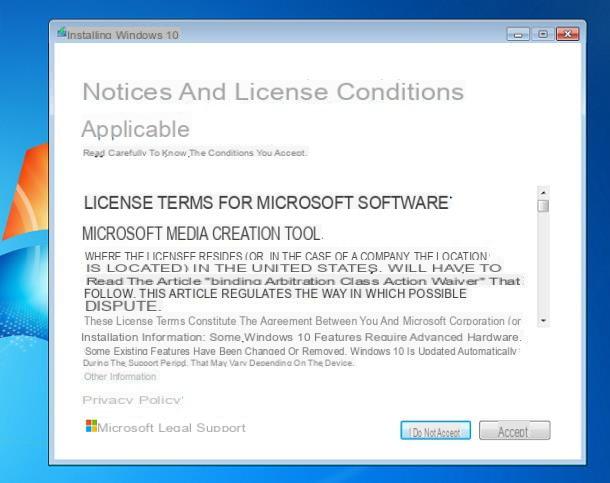
Bien que l'utilisation de Windows 10 soit toujours soumise à une licence régulière, il est possible télécharger gratuitement Windows 10 sur Windows 7 via l'outil officiel Outil de création de médias mis à disposition par Microsoft. Cet outil vous permet de créer un Clé USB à utiliser pour installer le système d'exploitation ou unimage ISO à graver sur DVD.
Pour l'obtenir, connecté au site de Microsoft, cliquez sur le bouton Téléchargez l'outil maintenant et attendez que le fichier programme soit téléchargé sur votre ordinateur. Une fois le téléchargement terminé, lancez le fichier .exe obtenu, cliquez sur le bouton Oui et attendez quelques minutes que les opérations préliminaires de téléchargement du logiciel aient lieu sur votre ordinateur.
À ce stade, accepte les conditions de la licence Microsoft, en cliquant sur le bouton approprié situé en bas à droite, attendez quelques instants et indiquez la volonté de télécharger une copie du système d'exploitation sur votre ordinateur, en cochant la case à côté du libellé Créer un support d'installation (clé USB, DVD ou fichier ISO) pour un autre PC.
Observation: si vous avez l'intention d'installer Windows 10 sur votre PC, en mettant à jour la copie de Windows 7 actuellement installée sur celui-ci, ne choisissez pas l'option de créer un support d'installation, mais choisissez l'option d'installation directe du système d'exploitation en suivant les informations que vous y trouverez plus loin dans ce guide.
Une fois cela fait, cliquez sur le bouton Avanti et vérifiez que le langue,édition et l 'architecture Windows 10 est compatible avec ce que vous souhaitez télécharger ; sinon, décochez la case à côté de l'élément Utilisez les options recommandées pour ce PC et utilisez les menus déroulants en haut pour définir les options qui vous conviennent le mieux.
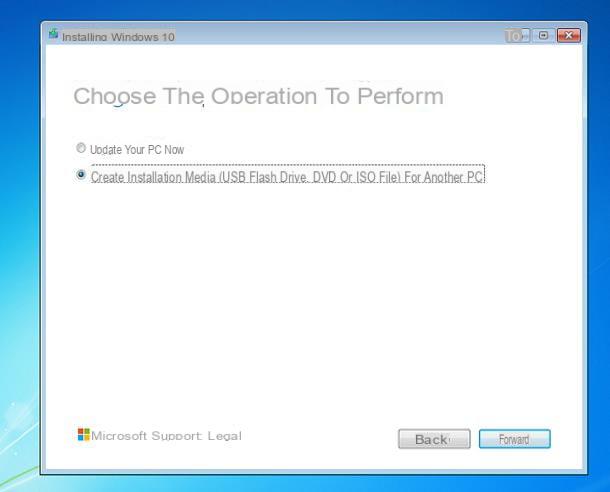
Cliquez ensuite sur le bouton Avanti et indique, dans l'écran suivant, s'il faut procéder à la création d'un clé USB à utiliser comme support d'installation ou à télécharger le fichier ISO pour graver sur DVD ultérieurement, en cochant la case appropriée.
Dans le premier cas, connectez-en un à votre ordinateur Clé USB de la taille de au moins 8 GB, cliquez sur le bouton Avanti, sélectionnez le nom (ou la lettre de lecteur) de l'appareil et cliquez à nouveau sur Avanti pour commencer à créer le média.
Si, par contre, vous souhaitez télécharger le fichier ISO, après avoir coché la rubrique appropriée, cliquez sur le bouton Avanti et précisez le dossier dans lequel enregistrer le fichier. Lorsque vous avez terminé, cliquez sur le bouton Sauver.
Dans les deux cas, vous devrez attendre un certain temps, car le programme téléchargera le fichier d'installation de Windows depuis Internet : vous pouvez vérifier la progression du processus via la fenêtre Media Creation Tool.
Une fois cette phase également terminée, si vous avez choisi de faire une clé USB, celle-ci sera prête à être utilisée comme disque d'installation pour Windows ; si par contre vous avez choisi de télécharger le fichier ISO, vous devez le graver sur un DVD vierge, en utilisant le programme de gravure de votre choix.
Comment installer Windows 10 sur Windows 7

Vous pensez qu'il est temps de installer Windows 10 sur Windows 7? Alors ne perdez plus de temps et suivez attentivement les instructions que je m'apprête à vous donner. Avant de continuer, vérifiez que l'ordinateur que vous utilisez répond aux exigences minimales pour l'installation du système d'exploitation, comme je vous l'ai expliqué dans les premiers mots de ce guide, et assurez-vous que vous disposez d'une licence utilisateur valide pour le même.
A titre préventif, bien que la mise à jour du système d'exploitation n'implique pas de formatage du disque, je vous invite à en créer un copie de sécurité des données le plus important pour vous, pour restaurer là où quelque chose ne va pas. À cet égard, mes guides sur la façon de faire une sauvegarde de Windows 7 et de transférer des fichiers d'un PC vers une clé USB peuvent vous être utiles.
Une fois que vous avez le nécessaire, vous pouvez procéder à l'installation du système de trois manières différentes : mise à jour de Windows 7, laissant ainsi tous vos fichiers personnels intacts ; faire un nouvelle installation, éliminant ainsi tout le contenu du disque (ainsi que l'ancien système d'exploitation); ou en utilisant un machine virtuelle, qui vous permet d'installer Windows 10 dans un environnement séparé et sécurisé, sans rien affecter sur votre copie actuelle de Windows. Retrouvez tout ce qui est expliqué ci-dessous.
Mise à jour
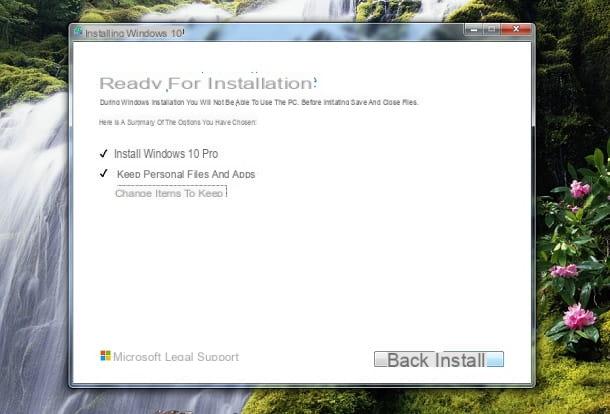
Si vous préférez procéder à lala mise à jour système d'exploitation, vous pouvez utiliser l'outil Outil de création de médias, le même dont je vous ai parlé dans la section dédiée au téléchargement du système d'exploitation.
Pour l'utiliser, connecté au site officiel de Microsoft, cliquez sur le bouton Téléchargez l'outil maintenant et lancez le fichier MediaCreationToolXY.exe, qui a entre-temps été téléchargé sur l'ordinateur. Maintenant, cliquez sur le bouton Oui, attends le opérations préliminaires sont terminés, cliquez sur le bouton Accepter pour confirmer que vous avez lu les conditions contractuelles Microsoft et attendez quelques secondes que les étapes préparatoires soient terminées.
Une fois cela fait, mettez la coche à côté de l'élément Mettez à jour votre PC maintenant, pour indiquer la volonté de procéder à la mise à jour "directe" du système d'exploitation, cliquez sur le bouton Avanti et attendez que le programme télécharge les fichiers d'installation du système d'exploitation. Selon la vitesse de votre connexion Internet, cela peut prendre un certain temps.
Dans tous les cas, une fois que vous aurez téléchargé tout ce dont vous avez besoin, l'outil de mise à jour vérifiera les mises à jour : une fois la vérification terminée, cliquez à nouveau sur le bouton Accepter liés aux conditions d'utilisation et, si vous envisagez de mettre à jour votre ordinateur tout en laissant vos fichiers intacts, cliquez sur le bouton Installer; sinon cliquez sur l'article Modifier les éléments à conserver et indique les éléments à supprimer ou à conserver, à l'aide des options disponibles (fichiers personnels, applications et paramètres, fichiers personnels uniquement ou rien).
Après avoir appuyé sur le bouton Installer, la configuration réelle de Windows 10 démarrera, qui se déroulera de manière entièrement automatique. Durant cette phase, l'ordinateur peut être redémarré plusieurs fois ; si nécessaire, appuyez sur les boutons Avanti e Oui, pour couronner le tout.
Après avoir terminé l'installation du système d'exploitation, il vous sera demandé d'effectuer les première configuration Windows 10 : si vous ne voulez pas prendre trop de temps, choisissez ce que vous voulez utiliser les paramètres rapides, sinon suivez l'assistant proposé à l'écran pour définir les différentes options.
En détail, vous devrez spécifier le type d'utilisation ordinateur (usage personnel, entreprise ou institution), connectez-vous à Internet et, lorsque vous y êtes invité, connectez-vous avec un Compte Microsoft ou à travers un paramètres régionaux du compte. Plus tard, vous devrez définir les paramètres liés à sincronizzazione et collecte de données et précisez s'il faut ou non permettre l'utilisation de Cortana et le système de reconnaissance de l'écriture numérique de windows Ink.
Bien entendu, si vous n'avez pas droit à la mise à niveau gratuite de Windows 7 vers Windows 10, il vous sera également demandé de saisir le clé de produit du système d'exploitation, que vous devez avoir obtenu lors de l'achat.
Si vous avez besoin d'éclaircissements supplémentaires concernant l'installation et/ou la configuration de Windows 10, consultez le guide spécifique que j'ai consacré au sujet, dans lequel je vous ai fourni tous les détails du cas.
Nouvelle installation
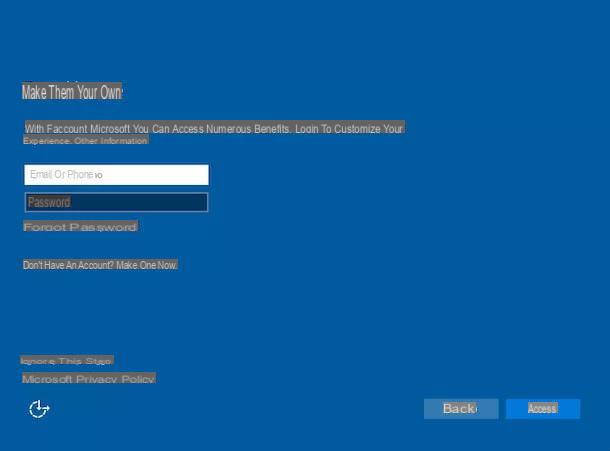
Si vous préférez procéder avec un nouvelle installation du système d'exploitation, allant ainsi supprimer tous les fichiers et paramètres personnels sur le PC, je vous suggère de créer un support d'installation Windows 10 et de sélectionner l'élément approprié dédié au formatage du disque dans la procédure d'installation du système d'exploitation.
Avant de continuer, si vous avez l'intention de conserver des fichiers et des documents importants, créez une sauvegarde de ceux-ci, en les copiant « manuellement » dans un endroit sûr (par exemple, un disque dur externe) ou en utilisant un programme de sauvegarde spécial.
Maintenant, créez le périphérique d'installation de Windows 10 en suivant les instructions que je vous ai données précédemment, insérez (si nécessaire) le support à l'intérieur de l'ordinateur et redémarrez-le. Avec un peu de chance, vous devriez voir écran d'installation Windows, ou le message Appuyez sur n'importe quelle touche pour démarrer à partir du DVD ...: si nécessaire, effectuez cette dernière opération pour démarrer à partir du disque d'installation.
Si, par contre, vous devez immédiatement vous rendre à l'écran de chargement de Windows 7, vous devez procéder à configurer le BIOS correctement, en modifiant l'ordre de démarrage de l'ordinateur, afin qu'il démarre d'abord depuis la clé USB (ou depuis le DVD, selon le support que vous avez choisi), puis depuis le disque dur. Si vous ne savez pas comment procéder, n'hésitez pas à consulter mon guide pour entrer dans le BIOS, dans lequel je vous ai tout expliqué, en détail.
Une fois sur l'écran d'installation de Windows 10, sélectionnez le langue, le format d'heure et de devise et le disposition du clavier à l'aide des menus déroulants qui apparaissent à l'écran, cliquez sur les boutons Avanti e Installer et, si demandé, entrez le clé de produit Windows (ou cliquez sur l'élément Pas maintenant, pour le saisir plus tard).
À ce stade, spécifiez leédition de Windows 10 que vous souhaitez installer, cliquez sur le bouton Avanti et, si vous souhaitez procéder au nettoyage complet du disque, cliquez sur le bouton Personnalises, afin d'accéder à l'écran de gestion des disques et des partitions.
A l'aide de la fenêtre qui vous est proposée, au format la partition où vous avez installé Windows 7 (en tenant compte du fait que cette opération il supprimera toutes les données qu'il contient), répétez l'opération avec d'autres partitions / disques, si vous le jugez approprié, puis choisissez le partition dans laquelle installer Windows 10 et cliquez sur le bouton Installer, pour démarrer le processus de configuration, qui se terminera automatiquement.
Si vous souhaitez supprimer toutes les partitions du disque, supprimez-les en sélectionnant les entrées appropriées, puis créez-en une nouvelle sur laquelle installer Windows 10.
Au prochain redémarrage de l'ordinateur, vous devriez voir l'écran d'accueil de Windows 10, à travers lequel vous serez invité à effectuer la première configuration du système d'exploitation : à cet égard, vous pouvez suivre les mêmes instructions déjà vues dans la section précédente de ce guide.
Machine virtuelle
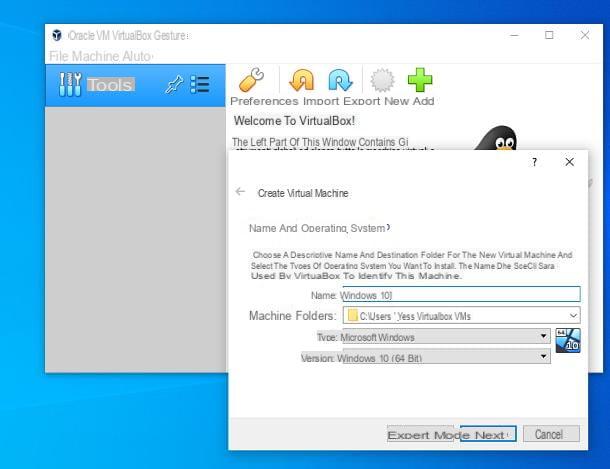
Vous préférez essayer Windows 10 avant de l'installer physiquement sur votre ordinateur ? Dans ce cas, vous pouvez le virtualiser à l'aide d'un type de logiciel spécifique, c'est-à-dire un gestionnaire de machine virtuelle.
Ce dernier permet de créer, sur le système d'exploitation utilisé (en l'occurrence, Windows 7), une ou plusieurs machines virtuelles qui permettent d'émuler le comportement d'un vrai PC sur lequel un autre système d'exploitation « tourne » (en l'occurrence cas, Windows 10), mais sans altérer en aucune façon les fichiers déjà présents sur l'ordinateur.
La seule condition indispensable pour pouvoir appliquer cette solution est de disposer d'un ordinateur suffisamment puissant, qui permette d'exécuter les deux systèmes d'exploitation en parallèle (à la fois le physique et le virtuel) sans se heurter à des blocs de natures diverses : dans le cas de Windows 7 et Windows 10, vous devriez avoir un ordinateur avec au moins 8 Go de RAM.
Si cette solution vous intéresse, téléchargez d'abord leImage ISO Windows 10 en utilisant l'outil de création de média (je vous en ai parlé il y a quelques chapitres), téléchargez et installez un logiciel de gestion de machine virtuelle (par exemple VirtualBox ou VMWare) et créez votre ordinateur virtualisé, en mettant en pratique les étapes que je vous ai données dans ce tutoriel. C'est plus simple que vous ne le pensez.
Comment télécharger Windows 10 sur Windows 7

























